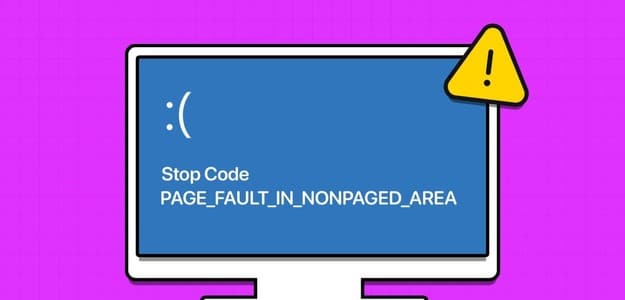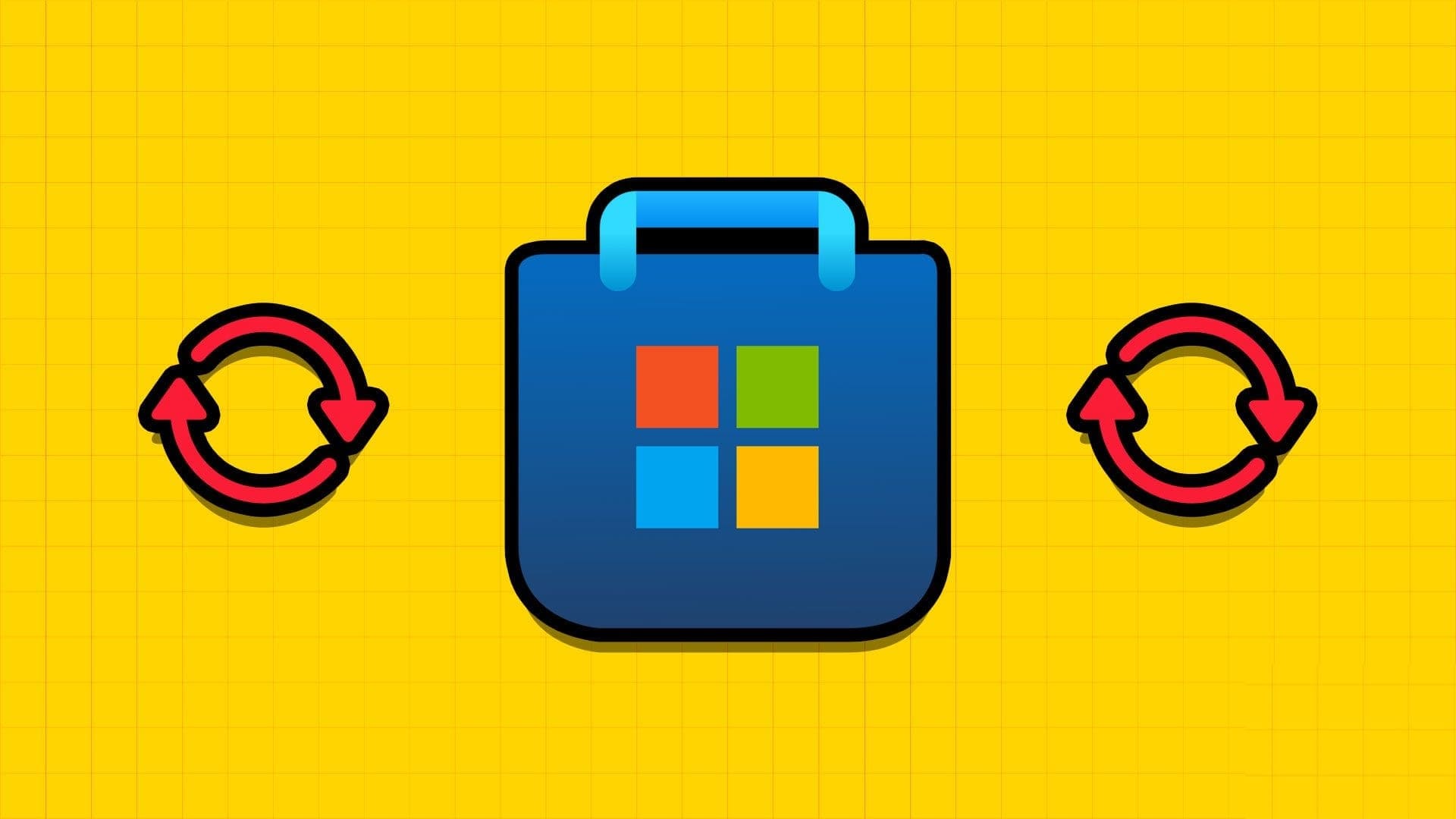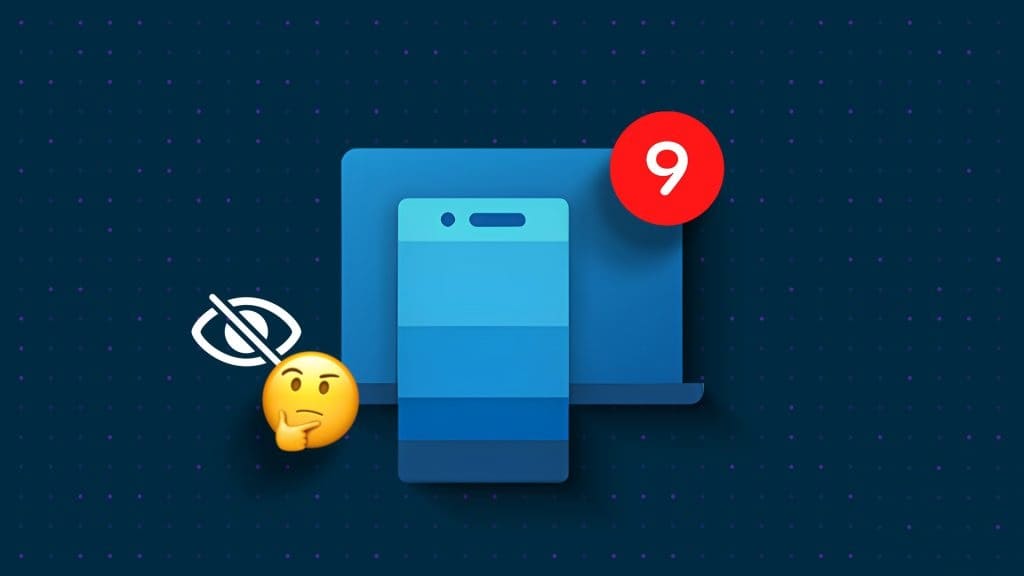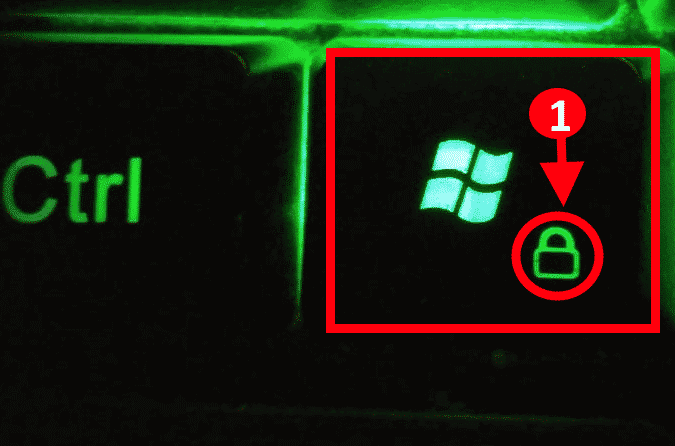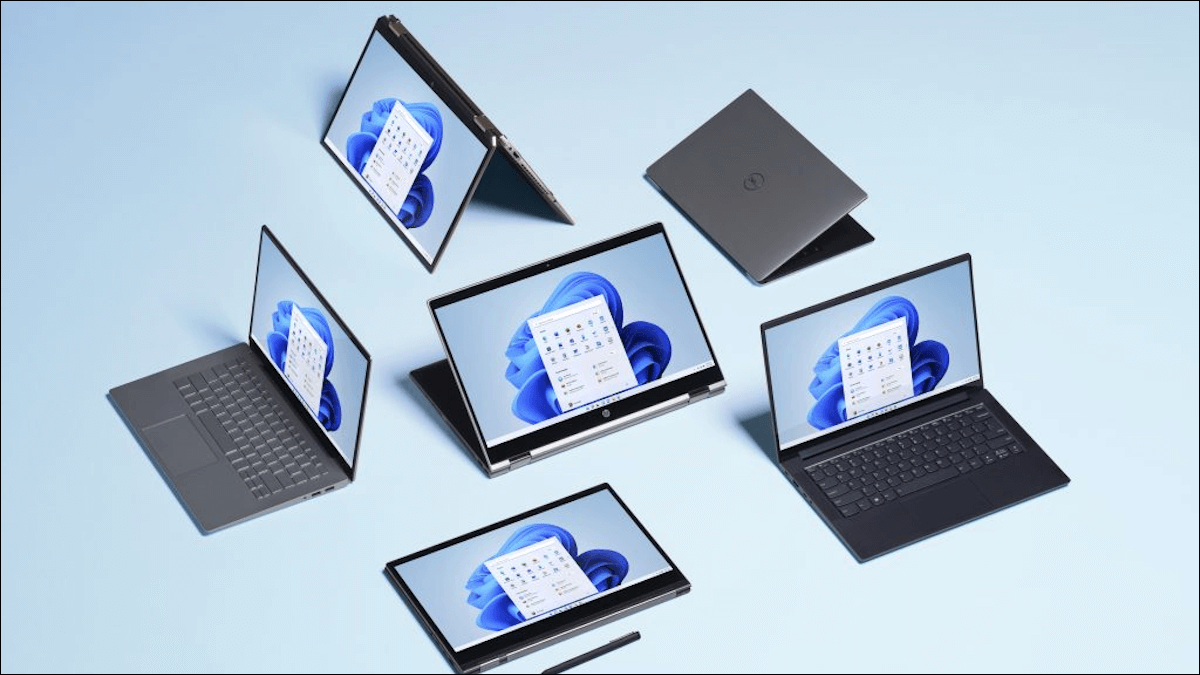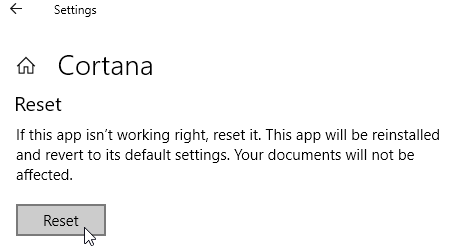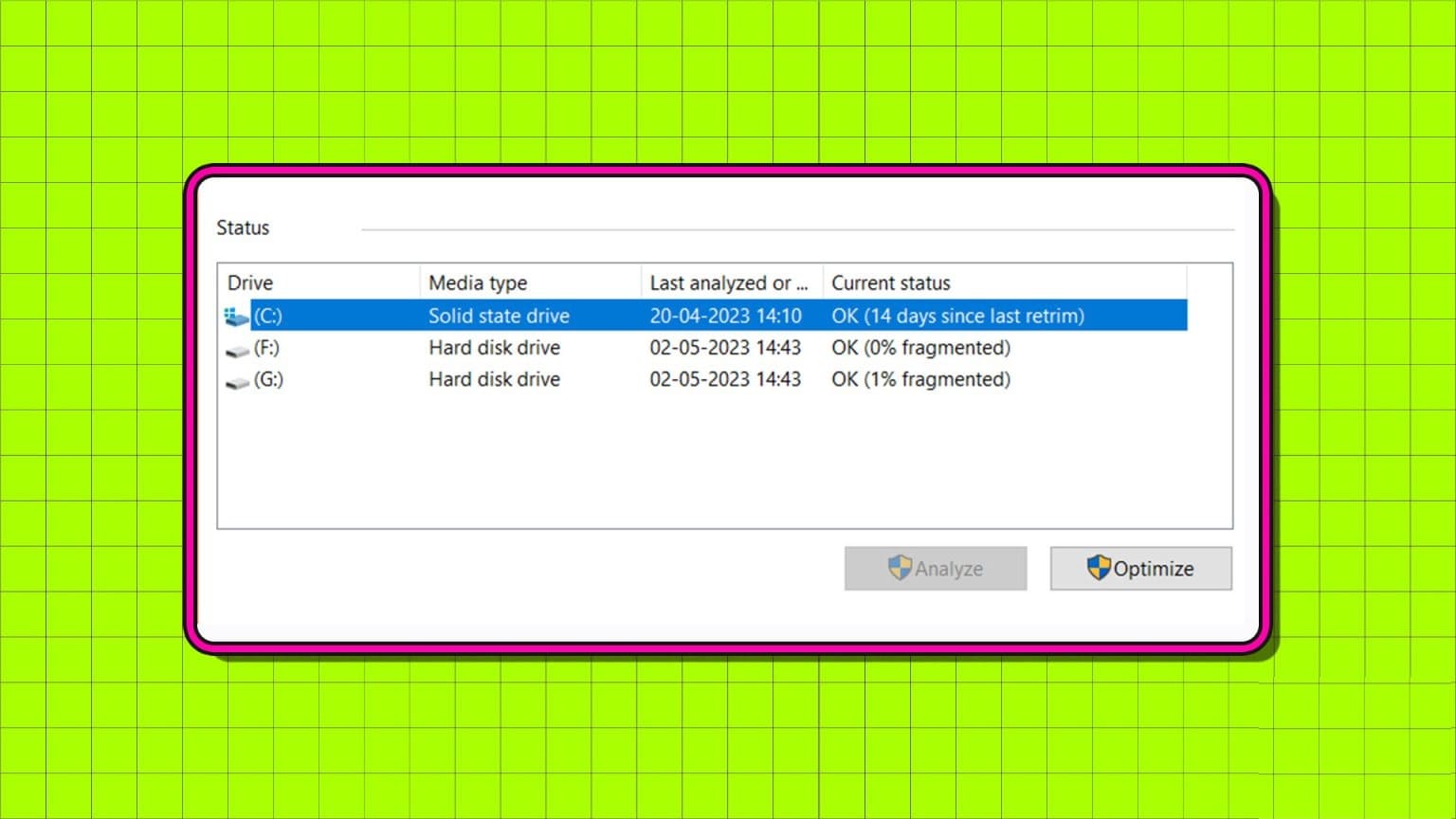Windows 11 ble utgitt i oktober 2021 over hele verden med mange feil. Dette er enda mer tydelig med det nye operativsystemet, spesielt drivere som fortsatt er i testfasen. I det siste har mange brukere klaget på det Realtek lydkontroller Det forbedrer ikke lyden i Windows 11 som hodetelefonvirtualisering, volumutjevning osv. for hodetelefoner, høyttalere og andre enheter. Så i dag presenterer vi en perfekt guide som vil hjelpe deg å fikse at volumkontrolleren ikke fungerer Realtek På Windows 11.
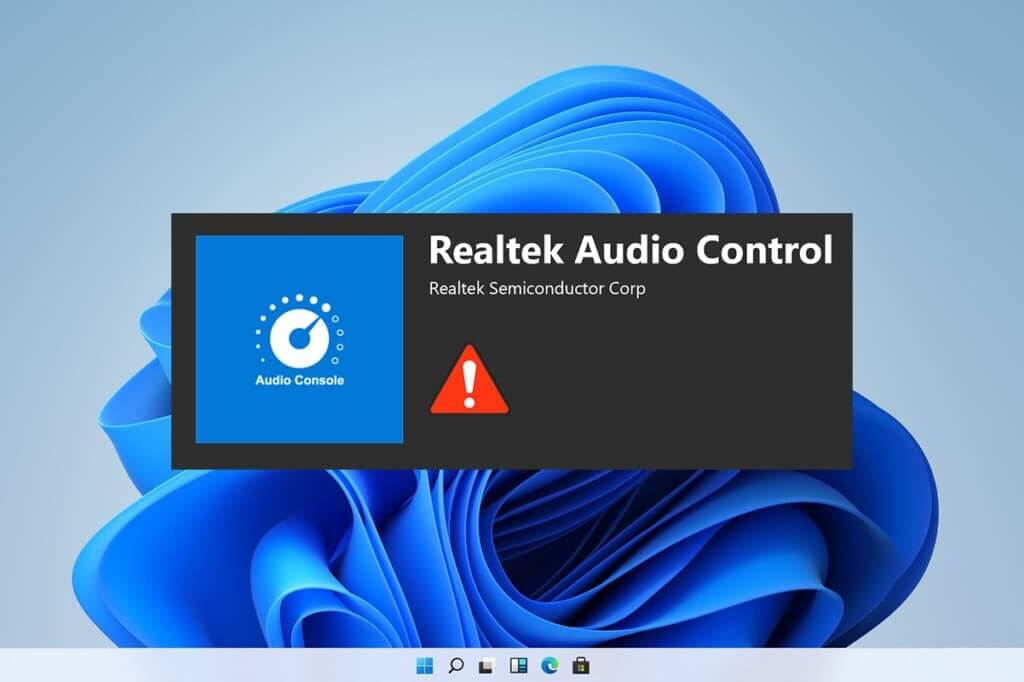
Slik fikser du Realtek-lydkontrolleren som ikke fungerer på Windows 11
Problemet med at Realtek-lydkontrolleren ikke fungerte økte etter at folk oppgraderte til Windows 11 og de var ikke der i Windows 10. Selv om Microsoft stadig forbedrer Windows 11 og den nyeste versjonen har brakt mye stabilitet sammenlignet med de første versjonene. Du kan imidlertid fortsatt støte på det nevnte problemet. Det kan være mange årsaker som kan føre til problemer med Realtek-lydkontrolleren, noen av disse årsakene er oppført som nedenfor slik at du får en ide om scenariet;
- Skadet periferiutstyr eller utdaterte enheter
- Problemer med tilkobling av enheten, skadede kabelledninger
- Driverne er korrupte eller utdaterte for en bestemt enhet
- Feilstyrte lydinnstillinger eller driverinstallasjon krasjer på grunn av et uønsket program som forstyrrer bakgrunnsprosessen
- En løs forbindelse i kabinettenden av systemet klarer ikke å fullføre kretsen.
- Feil kabler ble satt inn i feil porter
Vanligvis kan en av disse årsakene føre til at Realtek-lydkontrolleren på Windows 11 ikke fungerer som den skal. For å korrigere disse, la oss gå videre til metodene
Metode XNUMX: Grunnleggende maskinvarefeilsøking
For å starte fra det grunnleggende, sjekk tilkoblingen til enhetene du har koblet til. Følg de angitte punktene for å gjøre det.
- Gå til systemskapet eller forankringskortet og sjekk om tilkoblingene er riktige.
- Løs ut ledningen og koble den i så fall til igjen, da dette kan belaste kablene.
- Sjekk også systemet om det er dempet eller lavt lydnivå som lages av enkelte apper for å optimere systemet for komfortable høreopplevelser.
- Enheten må også kobles til og kobles til igjen for verifisering.
Denne metoden kan fikse grunnleggende problemer med tilkoblingen av eksterne enheter, men hvis ikke, gå ned til neste metode.
Metode XNUMX: Kjør feilsøkingsprogrammet for lyd
Noen ganger kan lydfeilsøking fikse alle de vedvarende problemene med lyd på systemet. For å prøve det, følg disse trinnene:
1. Klikk Søk kode , Og skriv Feilsøk innstillinger , og trykk deretter på å åpne.
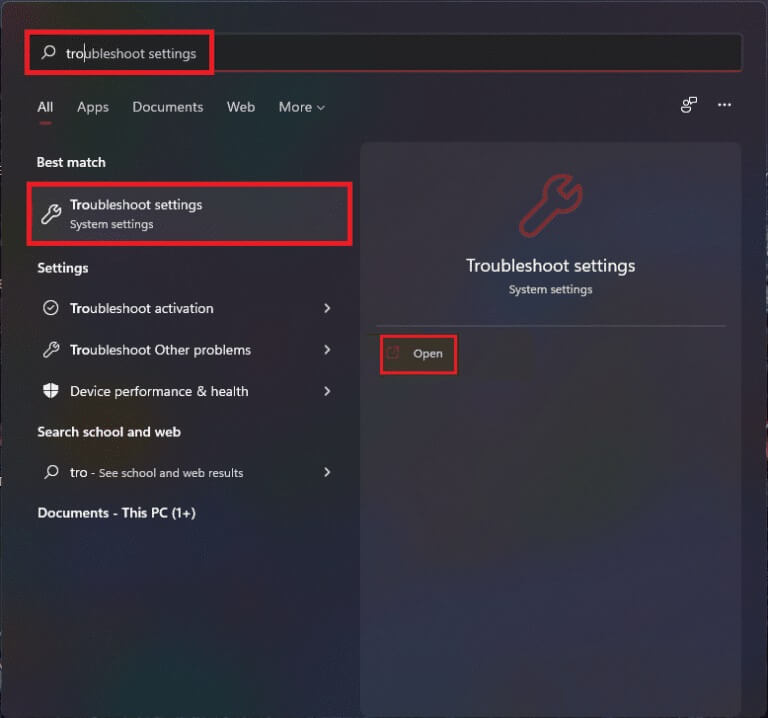
2. Klikk her Andre feilsøkere og rettelser innenfor alternativer finne feilene og løse det.
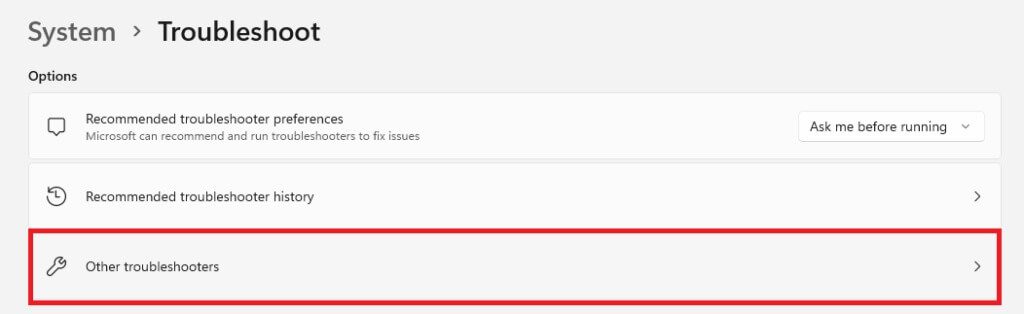
3. Velg nettsted for lydavspilling og klikk "arbeid" til høyre for å starte Feilsøking.
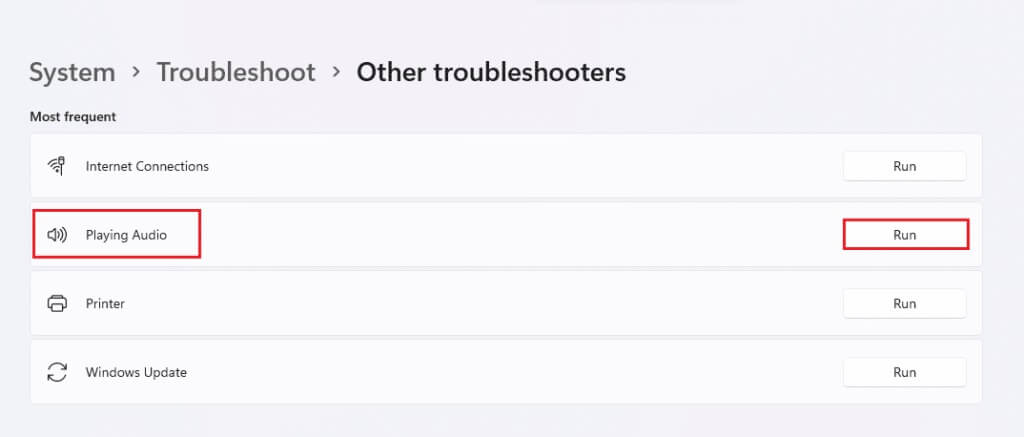
4. Velg nå Realtek lydenhet og klikk på .-knappen følgende.
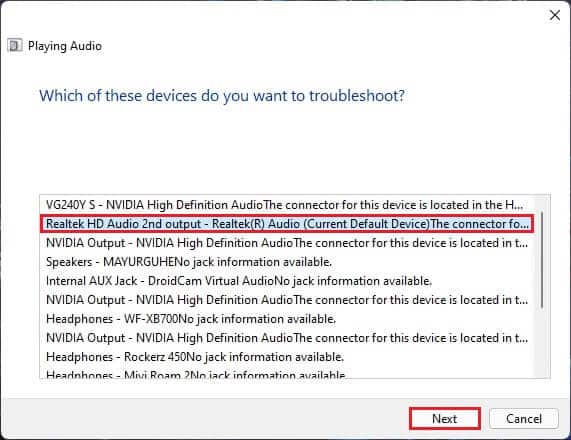
5. Vent til Feilsøkeren oppdager problemer.
6. Søk fastsette Hvis det er noen problemer i henhold til feilsøkingsinstruksjonene.
7. Start datamaskinen på nytt Etter å ha gjort endringer.
Åpne lydkontrolleren og velg innstillingene dine for å sjekke lyden hvis Realtek-lydkontrolleren ikke fungerer.
Metode XNUMX: Angi standard lydenhet
Flere lydenheter kan noen ganger føre til feil oppførsel og kan dermed føre til at Realtek-lydkontrolleren ikke forbedrer lyden. Følg disse trinnene for å angi lydinngang/-utgang som standardenhet for systemet ditt.
1. Høyreklikk på høyttalerikon på Oppgavelinje og velg Lydinnstillinger , Som vist under.
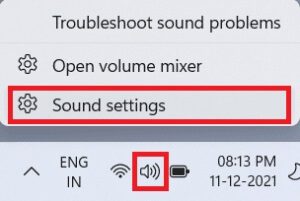
2. Klikk Flere lydinnstillinger innenfor seksjonen "Avanserte instillinger".
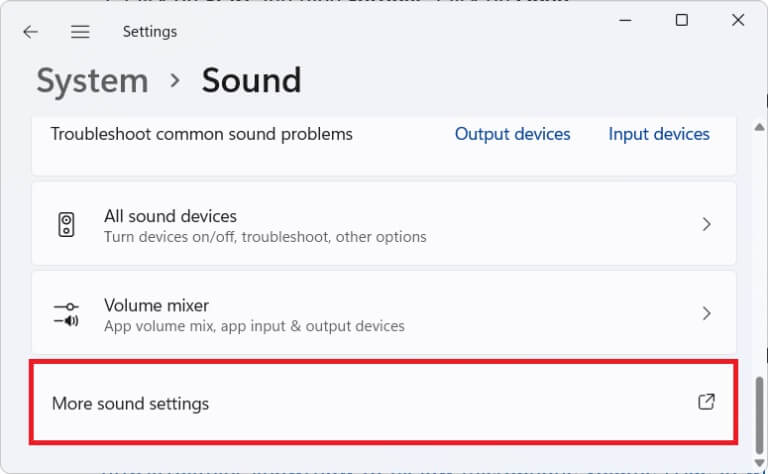
3. Klikk på fanen arbeid i lydvinduet.
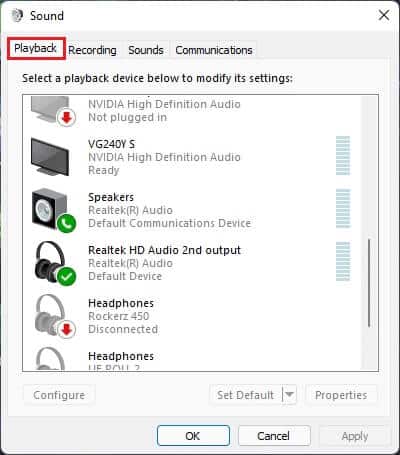
4. Finn Realtek lydenhet i listen, klikk på den og velg Angi standardalternativer under.
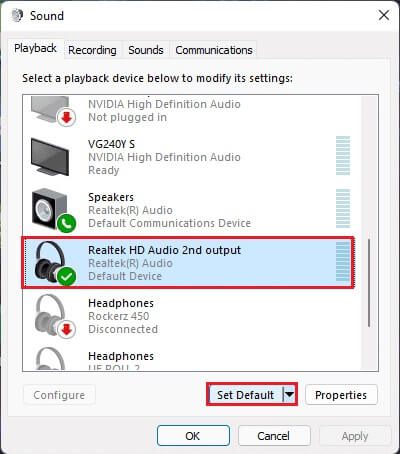
5. Klikk Bruk > OK For å lagre endringer og lukke vinduet.
åpen Kontrollenhet , og juster Innstillinger som du ønsker, og sjekk også lyden hvis Realtek-lydkontrolleren ikke optimaliserer lyden. Hvis dette ikke er løst, gå til neste metode.
Fjerde metode: Sjekk lydutgangen
Dette kan høres dumt ut, men å sikre riktig lydutgang kan være like viktig hvis flere lydutganger er koblet til. Noen ganger kan gjentatte mislykkede forsøk på å forbedre en lydenhet ved å ignorere disse små detaljene holde deg innstilt i timevis uten å føre deg til ønsket lydutgang. for å bekrefte dette,
1. Klikk Søk kode , Og skriv Realtek lydkontroller , og klikk å åpne.
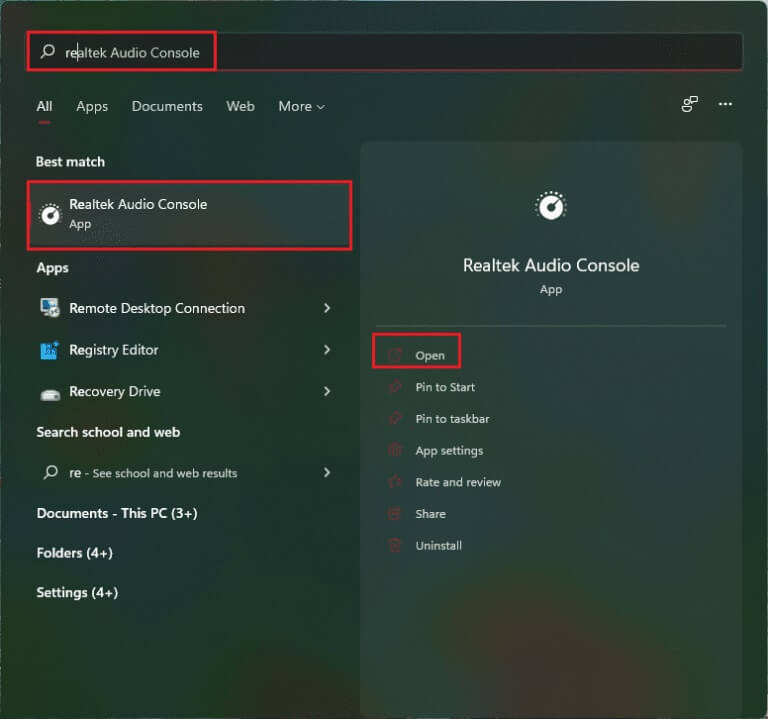
2. Klikk på i venstre rute Realtek HD-lydutgang من Maskinvare inkludert.
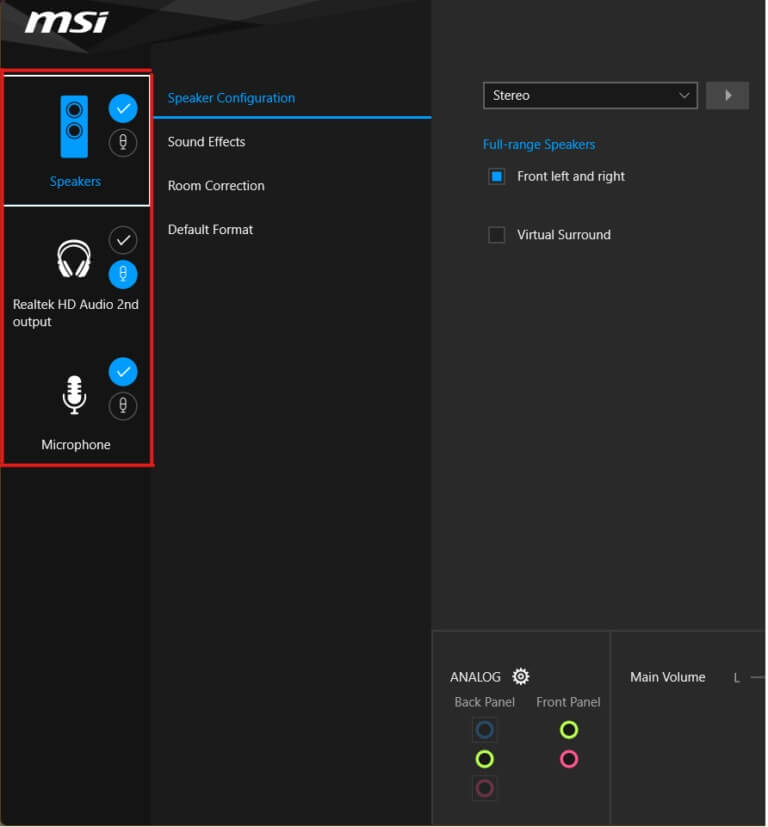
3. Gjør nå de nødvendige lydendringene for enheten og lukk appen.
4. Deretter spiller du av hvilken som helst tilfeldig musikk etter at du har valgt innstillingene du ønsker i konsollen og kontrollerer om problemet fortsatt er der. Hvis dette ikke fungerer, fortsett med neste metode.
Metode XNUMX: Endre Realtek lydenhetsformat
Det kan anbefales å forbedre lydkvaliteten på lydutgangen ved å velge den beste studiokvaliteten som er tilgjengelig i Windows for å løse dette problemet. For å gjøre dette, følg disse enkle trinnene:
1. Gå til Lydinnstillinger > Flere lydinnstillinger > Lydvindu Som beskrevet i den tredje metoden.
2. Høyreklikk på Realtek lydenhet og velg Kjennetegn.

3. Klikk på fanen Avanserte instillinger Og velg rullegardinmenyen under Standardformat.
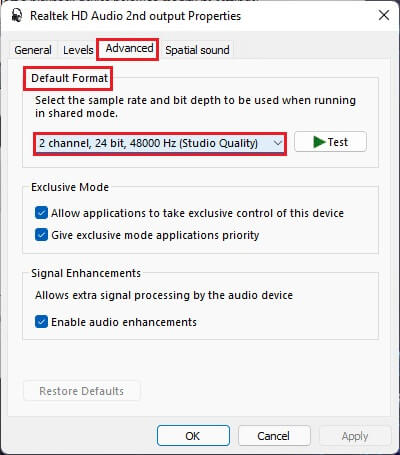
4. Velg deretter den andre kanalen, 24 bit ، 192000 Hz (studiokvalitet) fra rullegardinmenyen.
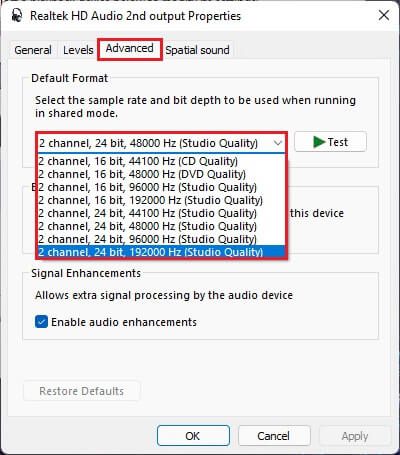
5. Klikk Bruk > OK for å lagre endringene.
Sjekk innstillingene på lydkontrolleren og spill av hvilken som helst lyd for å sjekke om Realtek-lydkontrolleren ikke øker lyden fast.
Metode 6: Installer lydtjenesten på nytt
Her er trinnene for å installere lydtjenesten på nytt for å fikse Realtek-lydkontrolleren som ikke forbedrer lyden i Windows 11-problemet.
1. Klikk Søk kode , Og skriv Tjenester , og trykk deretter på å åpne.
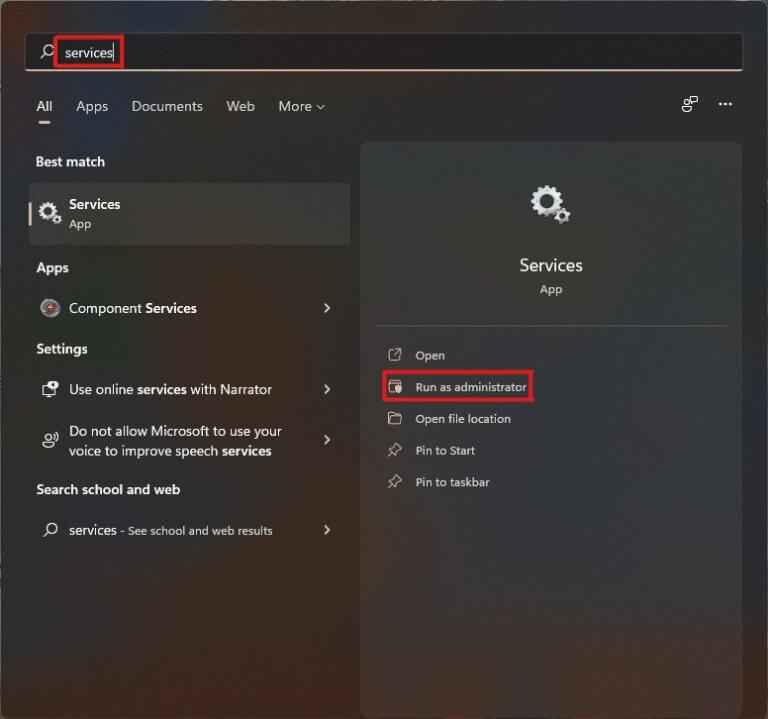
2. I Tjenester-vinduet, bla nedover listen foran for å finne Windows Audio-tjenesten og sjekke Status-fanen.
3a. Hvis Status-fanen er av, trykker du på et alternativ start på Windows Audio-delen.
3b. Hvis Status-fanen viser På, trykk på et alternativ Start på nytt Som vist på bildet nedenfor.
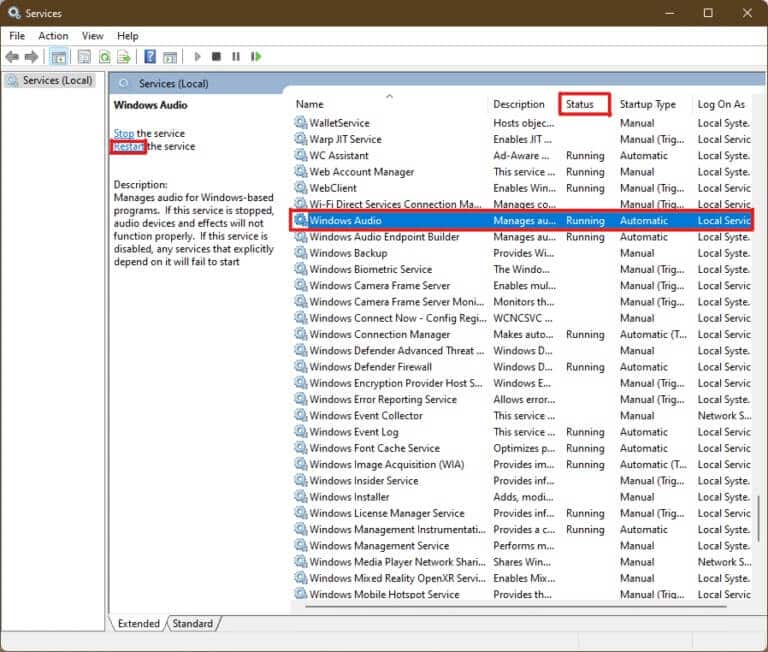
4. Start nå også følgende tjenester på nytt ved å gjenta trinnene ovenfor.
- Windows lydendepunktsgenerator
- Opprett en ekstern tilkobling
Metode XNUMX: Oppdater lyddriveren
En ventende oppdatering av lyddriveren vil begrense videre arbeid av andre applikasjoner relatert til den. For å sjekke dette, følg disse trinnene:
1. Klikk Søk kode , Og skriv Enhetsbehandling , og klikk حتح.
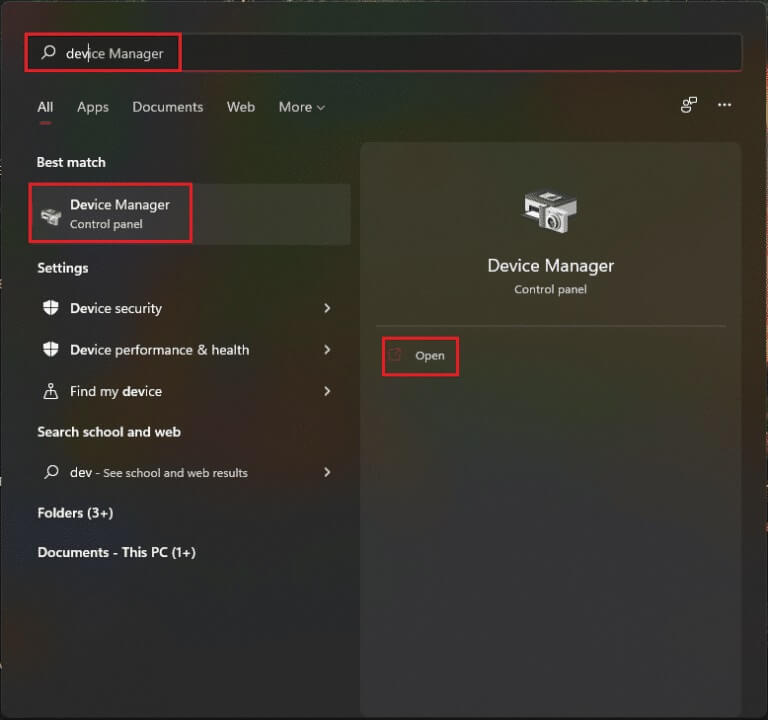
2. Dobbeltklikk Lydinnganger og -utganger Utvid og vis de installerte driverne.
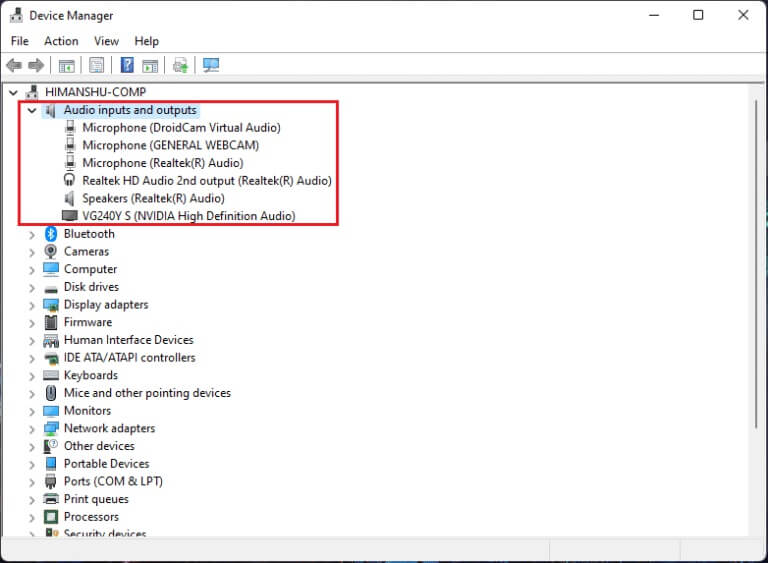
3. Høyreklikk driver for lyd og velg et alternativ Driveroppdatering.
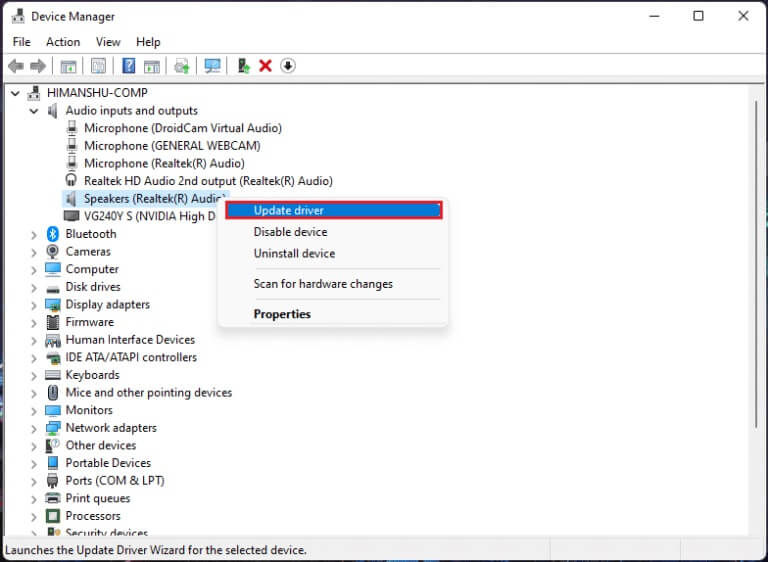
4. Klikk Søk automatisk Søk etter drivere for å laste ned og oppdatere driveren automatisk.
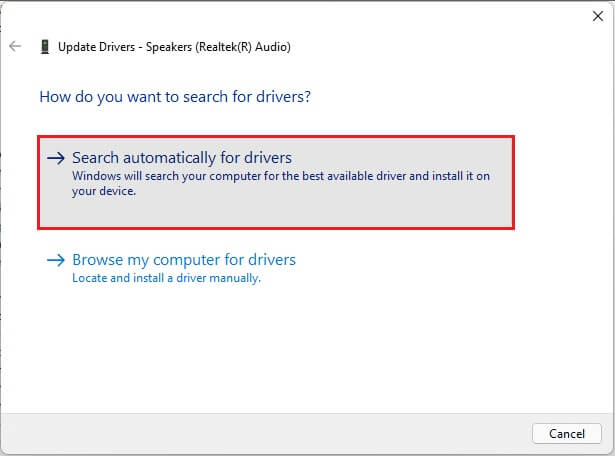
5a. Hvis noen oppdateringer er tilgjengelige, vil Windows laste ned og installere dem.
5 b. Hvis driveren din har blitt oppdatert etter dette, får du meldingen De beste driverne for enheten din er allerede installert. Klikk Søk etter oppdaterte drivere På Windows Update-alternativet.
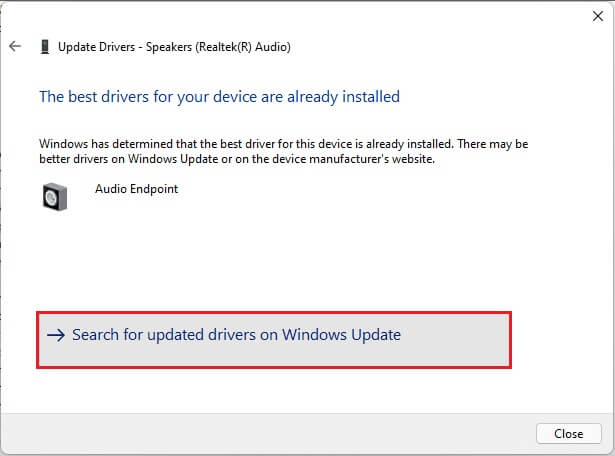
6. Velg deretter Avanserte instillinger i venstre rute i Windows Update-menyen.
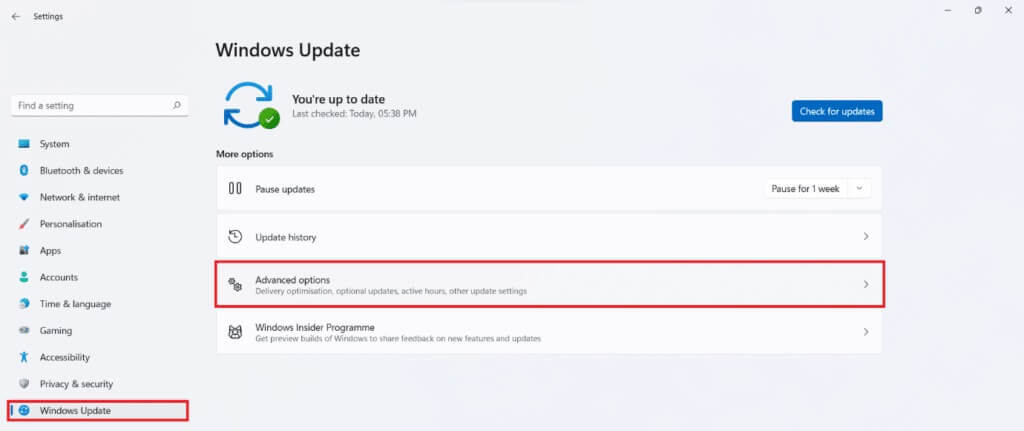
7. Klikk Alternativ Valgfrie oppdateringer innenfor Ytterligere alternativer.

8. Hvis noen oppdateringer er tilgjengelige, vil de bli oppført her. Finn Oppdater lyddriver og merk av i boksen ved siden av.
9. Deretter trykker du på Last ned og installer (Last ned og installer).
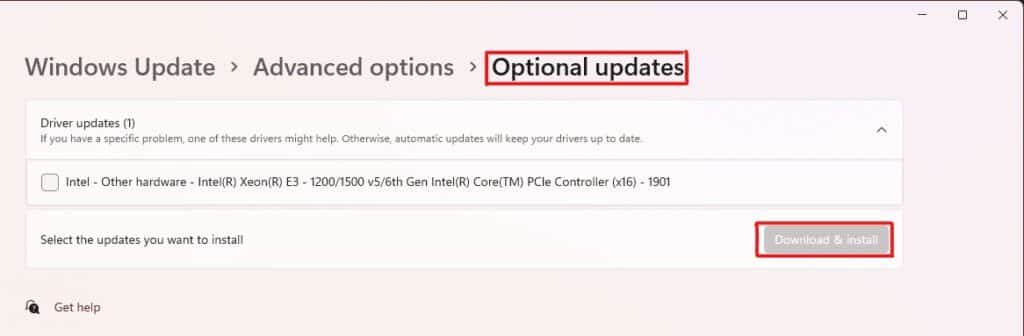
10. Til slutt, Start datamaskinen på nytt Etter å ha installert oppdateringer.
Metode 8: Installer lyddriveren på nytt
Hvis alle disse metodene ikke fungerer, kan installerte drivere være problemet, og ominstallering vil fikse Realtek-lydkontrolleren som ikke forbedrer lyden i Windows 11. For å gjøre dette, følg disse trinnene:
1. Klikk Søk kode , Og skriv Enhetsbehandling og klikk å åpne.
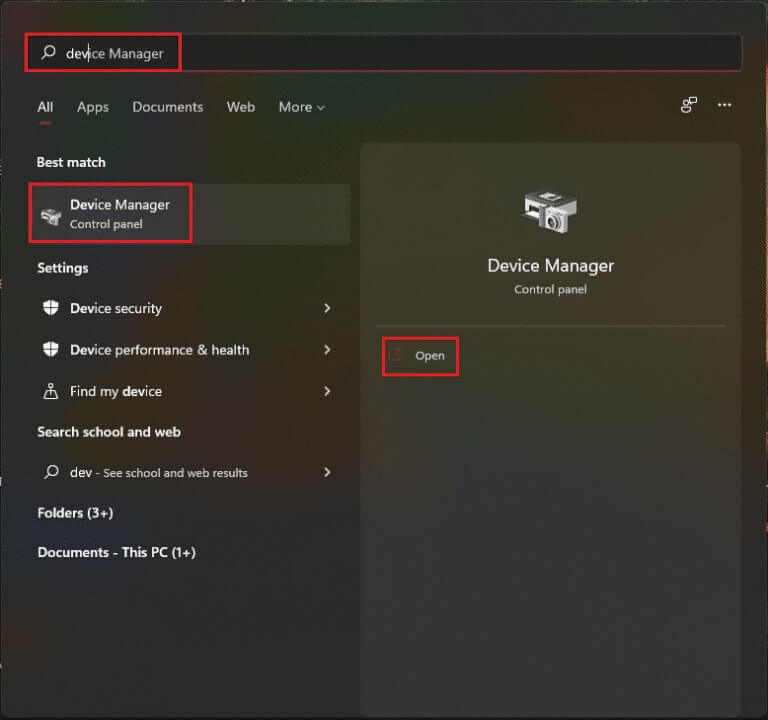
2. I et vindu Enhetsbehandling , Dobbeltklikk Lydinnganger og -utganger å utvide den.
3. Høyreklikk driver for lyd og klikk "Avinstaller enhet" fra kontekstmenyen.
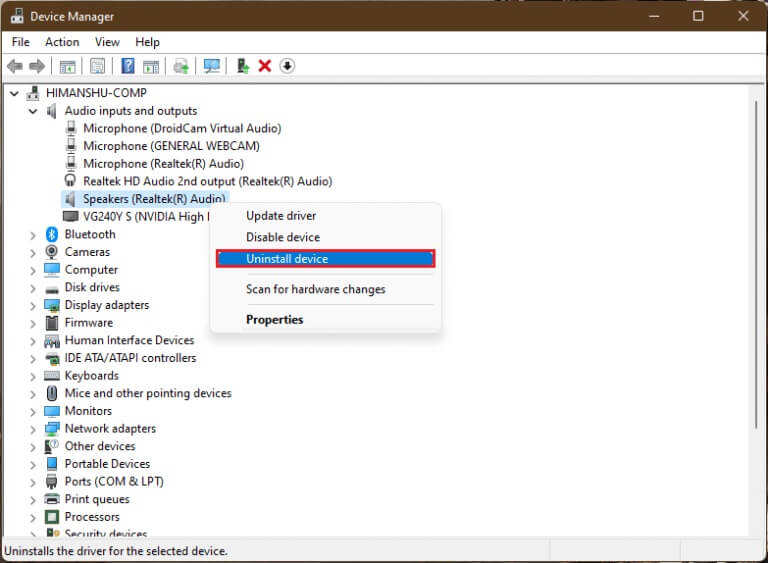
4. Ved bekreftelsesmeldingen Avinstaller enheten , Klikk Avinstaller.
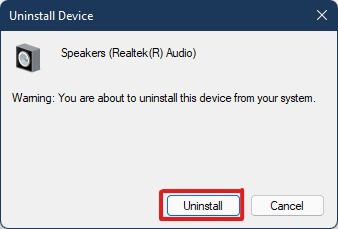
5. Deretter Start datamaskinen på nytt.
6. Last ned Den nyeste Realtek-lyddriveren من Offesiell nettside.
Legge merke til: Du kan også velge den kompatible driveren for systemet ditt fra siden Intel driver og supportassistent.
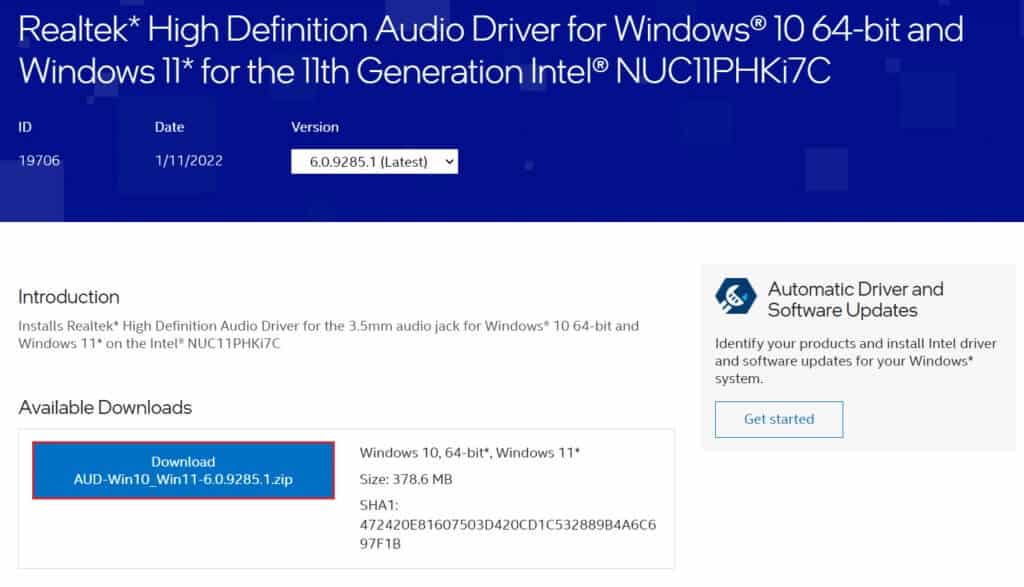
7. Gå til der du lastet ned driveroppsettfilen.
8a. Hvis den nedlastede filen er kjørbar, dobbeltklikker du den exe-fil og følg Bruksanvisning På skjermen for å installere Realtek lyddriver på Windows 11.
8 b. Hvis den nedlastede filen er i formater som . Zip أو . Sjelden , bruk Søknad om arkivutvinning Som for eksempel 7Zip أو WinRAR. Etter å ha trukket ut innholdet i arkivet, dobbeltklikker du oppsettfil Kjørbar og ferdig Installer driveren.
Sjekk nå om Realtek Audio Controller fungerer eller ikke.
Metode 9: Utfør en systemgjenoppretting
Hvis Realtek-lydkontrolleren ikke fungerer på Windows 11 ikke fikser noen av metodene ovenfor, må du gjenopprette systemet tilbake til da problemet ikke eksisterte. Følg disse trinnene for å omorganisere systemet.
1. Klikk Kode Søk , Og skriv kontrollpanel og klikk å åpne.
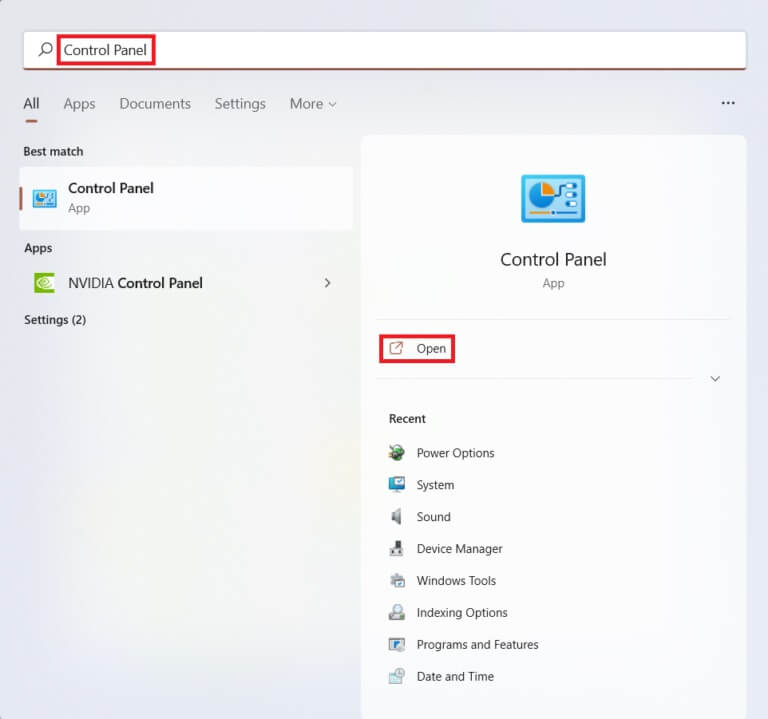
2. Still inn skjermen ved å: > Store ikoner og klikk på gjenopprettingsalternativet, som vist.
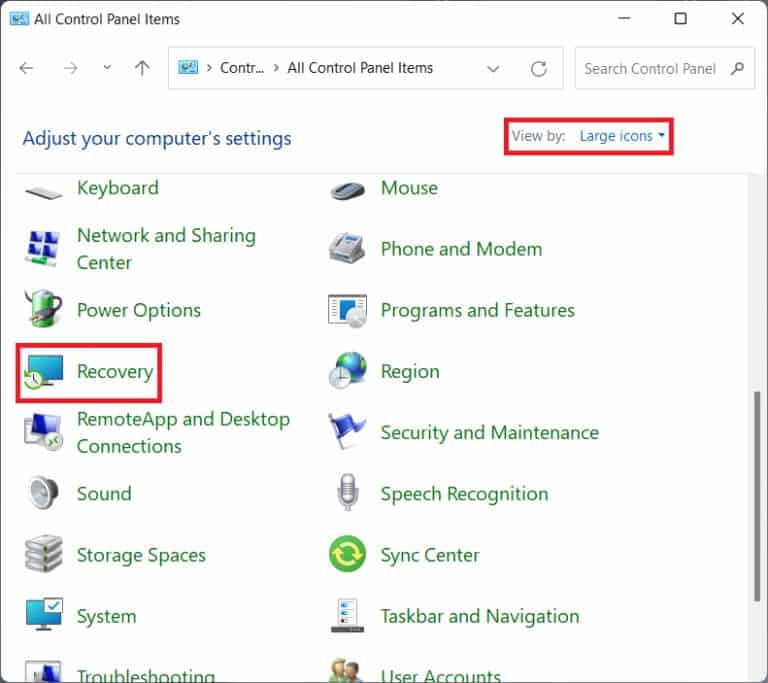
3. Klikk deretter "Åpen systemgjenoppretting".
4A. Velg nå anbefalt gjenoppretting og velg neste i vinduet systemgjenoppretting. og klikk følgende.
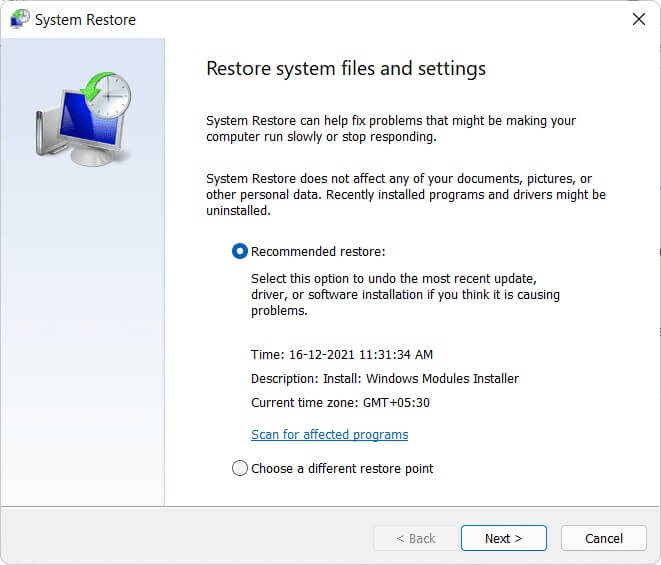
4 b. Alternativt kan du manuelt velge et annet gjenopprettingspunkt. Velg deretter siste gjenopprettingspunkt For å gjenopprette datamaskinen til det punktet hvor du ikke opplevde problemet. Klikk Neste.
Legge merke til: Du kan klikke Søk etter berørte programmer for å se listen over programmer som vil bli berørt av å gjenopprette datamaskinen til et forhåndsbestemt gjenopprettingspunkt. Klikk Lukk for å lukke det nyåpnede vinduet.
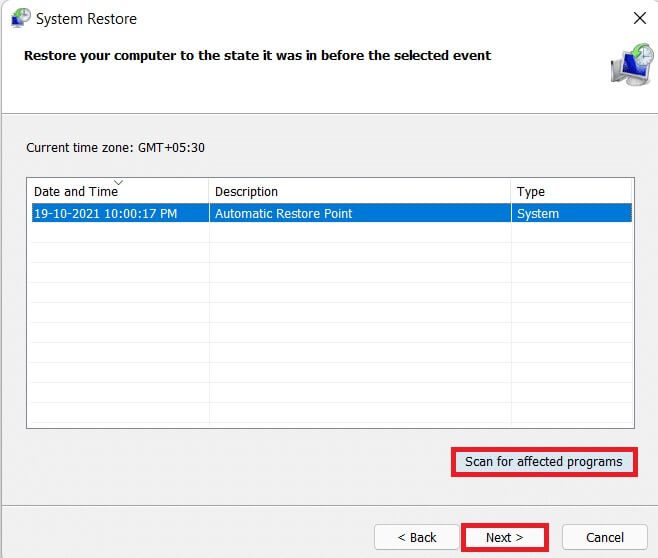
5. Til slutt trykker du på "slutt" for å starte Systemgjenoppretting.
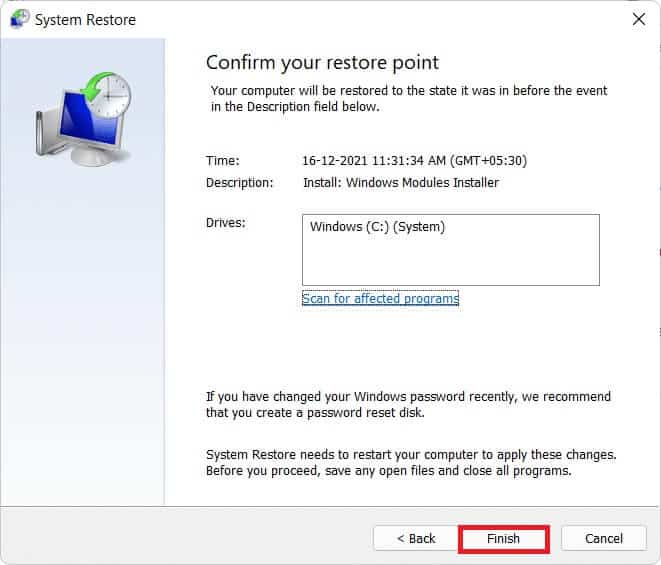
Med denne artikkelen håper vi at du vil være i stand til å fikse Realtek-lydkontrolleren som ikke fungerer på Windows 11. To av disse metodene er mulige for å løse problemet, gi oss beskjed i kommentarfeltet nedenfor hvilke av disse metodene som fungerer for deg og om det er flere spørsmål.